- Erreur lors de la recherche de mises à jour sur Google Play? Le réparer est plus simple que vous ne le pensez.
- Dans la plupart des cas, ce problème est causé par des mises à jour problématiques, leur suppression peut donc être utile.
- Certains utilisateurs ont signalé que le cache corrompu peut également provoquer ce problème.
- Si Play Store est bloqué lors de la recherche de mises à jour, le problème est peut-être une corruption des données.
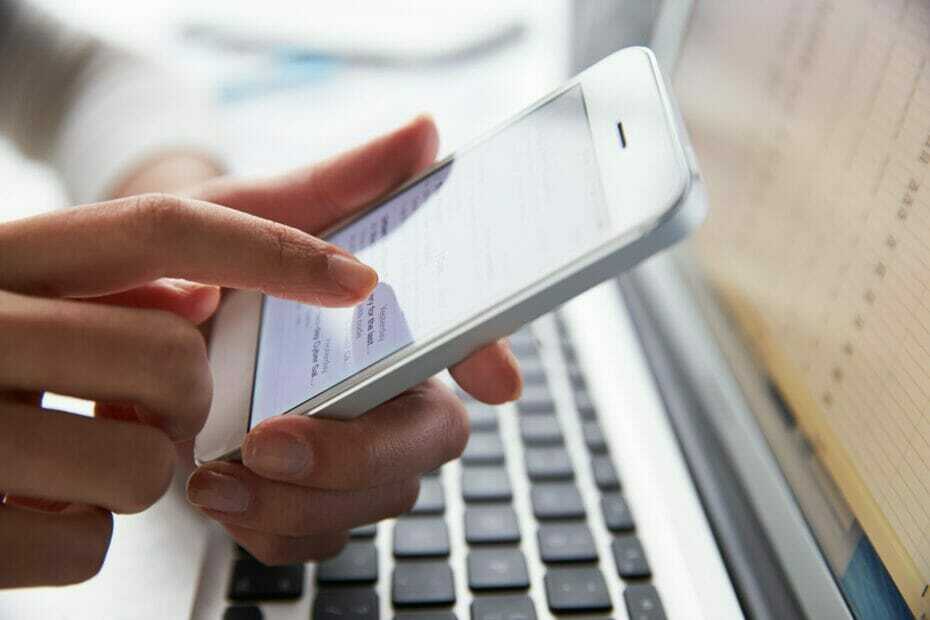
Ce logiciel réparera les erreurs informatiques courantes, vous protégera contre la perte de fichiers, les logiciels malveillants, les pannes matérielles et optimisera votre PC pour des performances maximales. Résolvez les problèmes de PC et supprimez les virus maintenant en 3 étapes simples :
- Télécharger l'outil de réparation de PC Restoro qui vient avec des technologies brevetées (brevet disponible ici).
- Cliquez sur Lancer l'analyse pour trouver des problèmes Windows qui pourraient causer des problèmes de PC.
- Cliquez sur Tout réparer pour résoudre les problèmes affectant la sécurité et les performances de votre ordinateur
- Restoro a été téléchargé par 0 lecteurs ce mois-ci.
Le Google Play Store fait partie intégrante des appareils Android, cependant, de nombreux utilisateurs ont signalé Vérification des mises à jour Erreur de lecture Google.
Cette erreur vous empêchera de télécharger ou de mettre à jour vos applications, ce qui peut être assez problématique pour certains utilisateurs. Heureusement, il existe un moyen simple et rapide de résoudre ce problème.
Comment corriger l'erreur de mise à jour des services Google Play ?
1. Désinstaller les mises à jour
- Accédez au panneau des notifications.
- Clique sur le Paramètres icône.
- Sélectionner Applications.
- Consultez la liste affichée et choisissez Google Play Store. Si cette icône n'est pas disponible, appuyez sur l'icône avec les trois points situé dans le coin supérieur droit.
- Cliquer sur Afficher les applications système.
- Sélectionner Trois points du coin supérieur droit de l'écran.
- Choisir Désinstaller les mises à jour.
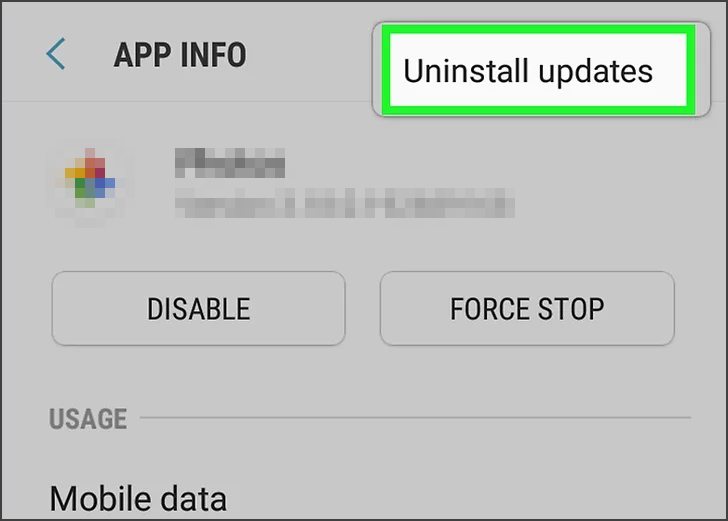
Après avoir désinstallé les mises à jour, vérifiez si le message d'échec de la mise à jour du système Google Play est toujours là.
2. Vider le cache
- Choisissez le panneau des notifications.
- Cliquez sur Paramètres.
- Faites défiler vers le bas et sélectionnez Applications.
- Cliquer sur applications.
- Dans la liste, sélectionnez Google Play Store.
- Clique sur le Stockage option.
- Choisissez l'option nommée Vider le cache.
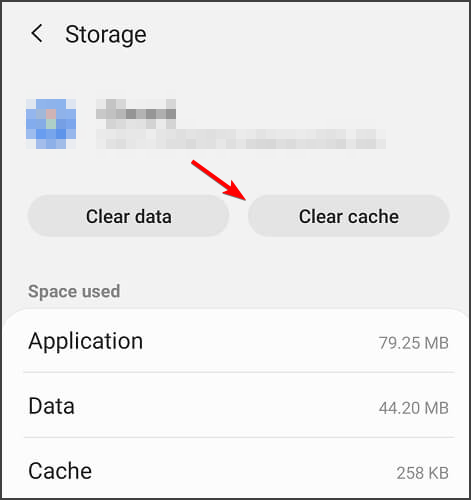
- Attendez que le cache soit vidé.
Si vous continuez à obtenir Aucune mise à jour disponible dans le message Google Play, vider le cache peut peut-être résoudre ce problème.
3. Effacer les données
- Sélectionnez le panneau des notifications.
- Cliquez sur Paramètres.
- Faites défiler la liste et choisissez Applications.
- Clique sur le applications option.
- Vérifiez le contenu de la liste et choisissez Google Play Store.
- Sélectionner Stockage.
- Sélectionnez le Effacer les données option.
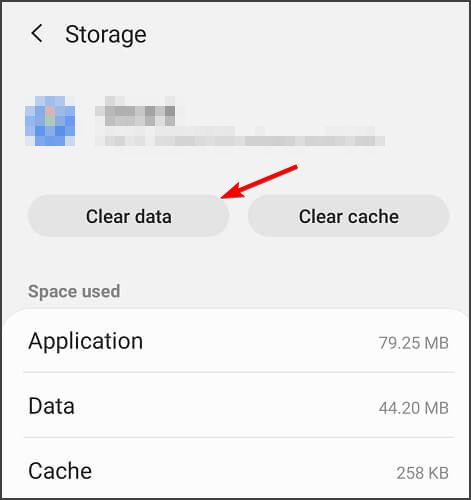
Effacer les données devrait aider si Play Store est bloqué Vérification des mises à jour un message.
Google Play Store est une application très utile pour tous les utilisateurs d'Android. Malheureusement, lorsque la mise à jour du système Google Play échoue, cela vous donnera souvent des erreurs différentes.
L'un d'eux est Google Play: Erreur vérifier les mises à jour. Cela peut être le résultat de mises à jour mal installées ou la conséquence d'un cache ou de données corrompus.
Assurez-vous de consulter nos solutions et de les appliquer à votre smartphone ou tablette Android chaque fois que la recherche de mises à jour sur le Play Store échoue.
Ils devraient faire le Google La mise à jour du système de lecture a échoué, une chose du passé. Essayez-les, vérifiez votre appareil et laissez-nous un commentaire si nos solutions vous ont été utiles.
- Comment puis-je obtenir gratuitement Google Play ?
Google Play est déjà disponible gratuitement sur les appareils Android. Cependant, de nombreuses applications sur Google Play ne sont pas gratuites.
 Vous avez toujours des problèmes ?Corrigez-les avec cet outil :
Vous avez toujours des problèmes ?Corrigez-les avec cet outil :
- Téléchargez cet outil de réparation de PC noté Excellent sur TrustPilot.com (le téléchargement commence sur cette page).
- Cliquez sur Lancer l'analyse pour trouver des problèmes Windows qui pourraient causer des problèmes de PC.
- Cliquez sur Tout réparer pour résoudre les problèmes avec les technologies brevetées (Réduction exclusive pour nos lecteurs).
Restoro a été téléchargé par 0 lecteurs ce mois-ci.
Questions fréquemment posées
Au Android appareils, localisez l'application Google Play Services, ouvrez les détails de l'application et choisissez l'option Mettre à jour.
Ce problème peut se produire s'il y a un problème avec votre réseau, alors assurez-vous de vérifier si votre routeur fonctionne correctement.
Google Play est déjà disponible gratuitement sur les appareils Android. Cependant, de nombreuses applications sur Google Play ne sont pas gratuites.


